![]()
渲染
Render
| 工具列 | 功能表 |
|---|---|
|
|
渲染 Render |
Render 指令旨在以目前的渲染器在另一个视窗渲染模型。
除着色预览以外,Rhino 提供包括色彩、灯光、透明度、阴影、贴图以及凹凸贴图等要素的完整渲染功能。
在您为物件定义颜色、高光、贴图、透明度、凹凸等属性之前,渲染物件将呈现白色。这些属性可以通过属性面板的材质页面来定义。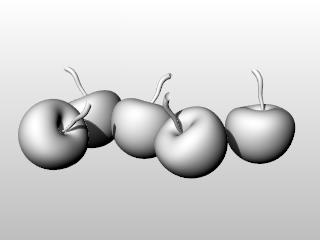
基本的模型渲染有四个步骤:
前三个步骤并没有绝对的先后顺序,您必需持续调整这三个步骤的设定,不断渲染测试,直到得到自己觉得满意的结果。
在 Rhino 渲染中,Rhino 用户可以控制光源来为物件照明。如果您没有在场景中添加任何灯光,将使用默认灯光,默认灯光是平行光定向光源。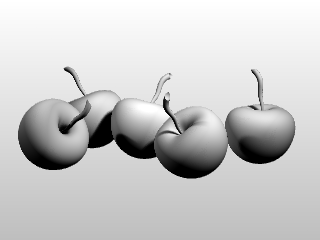
可以在材质中定义在渲染器所使用的颜色、透明度、贴图以及凹凸贴图。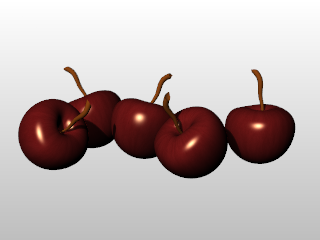
底平面为图像提供了一个无限延展的平面,该平面在其所在高度上向各个方向延伸至地平线,底平面的渲染速度比使用曲面作为背景要快得多,任何材质都可以分配给底平面。
渲染并保存图像
渲染开始时 Rhino 会检查材质使用的外部图片是否存在,如果有图片遗失会弹出警告,并列出遗失的图片。
选项 > 渲染页面的渲染时检查是否有贴图遗失选项必需启用。
将遗失的贴图的清单复制到剪贴板。
将遗失的贴图的清单储存至纯文字档 (.txt)。
忽略遗失的贴图开始渲染。
停止渲染,寻找遗失的贴图。
列出使用选取的遗失贴图的项目。
渲染时不再检查是否有贴图遗失。
显示使用遗失的图片的项目。
浏览到其他不同的文件夹位置。
Rhino 渲染器可以保存 .rimage 文件,这是一个专有的文件格式,可存储渲染引擎所有渲染的信息,包括颜色、alpha、深度,常规通道。全部采用32位每通道的分辨率。
渲染窗口可以使用这些信息执行后期处理和曝光操作,第三方渲染器也可以使用它实现其他效果。
渲染时间之后,可以立即使用 .rimage 格式存储数据,这样只有就可以进行后期处理和曝光调整或更改格式(保存为不同的格式,而信息不会丢失)。
.rimage 格式仅可以在 Rhino 渲染窗口中使用,而不能在其他软件中使用,这是一种高动态范围的格式,支持将信息无损的传输到 .HDR 和 .EXR 格式,它是未压缩的格式,文件可能很大。
已经完成的渲染将以 .rimage 格式保存到硬盘上的临时位置,一旦重新打开一个已完成的渲染,所有的后期效果和曝光设置依然可用,就好像渲染刚完成一样。
更多渲染图片后期处理的信息,请参考: 渲染图片后期处理。
| 工具列 | 功能表 |
|---|---|
|
|
|
RenderArctic 指令将所有内容设置为白色 - 材质、天窗、底平面等,并渲染当前的工作视窗。
| 指令行选项 | |
|---|---|
| 影响材质 | 关闭以从设置中排除对材质的影响。 |
| 影响灯光 | 关闭以从设置中排除对灯光的影响。 |
| 影响底平面 | 关闭以从设置中排除对底平面的影响。 |
| 影响背景 | 关闭以从设置中排除对背景的影响。 |
请参考: 维基百科: Ambient occlusion。
| 工具列 | 功能表 |
|---|---|
|
|
|
CloseRenderWindow 指令用于关闭渲染显示视窗。
在执行多个渲染时非常有用。与 SaveRenderWindowAs 令结合使用时,您可以创建多个渲染并将它们保存到脚本中的不同文件中。
| 工具列 | 功能表 |
|---|---|
|
|
|
CopyRenderWindowToClipboard 指令将渲染视窗中的图像复制到剪贴板。
| 工具列 | 功能表 |
|---|---|
|
|
渲染 打开上次的渲染影像 |
RenderOpenLastRendering 指令打开最后一次渲染储存的 .rimage 文件。
| 工具列 | 功能表 |
|---|---|
|
|
渲染 预览渲染 |
RenderPreview 指令在渲染视窗以较快但较粗糙的品质渲染目前的工作视窗。
| 工具列 | 功能表 |
|---|---|
|
|
|
RenderPreviewInWindow 指令以较粗糙的品质及较少的时间,将目前的工作视窗中框选的区域在渲染视窗渲染。
| 工具列 | 功能表 |
|---|---|
|
|
|
RenderPreviewWindow 指令以较粗糙的品质及较少的时间,在目前的工作视窗中渲染框选的区域。
| 工具列 | 功能表 |
|---|---|
|
|
|
RenderReportMissingImageFiles 指令打开图像管理器,可以切换显示除丢失图像文件以外的所有图像文件。
| 工具列 | 功能表 |
|---|---|
|
|
|
RenderWindow 指令以工作视窗的分辨率在渲染窗口中渲染当前工作视窗中选定的区域。
| 工具列 | 功能表 |
|---|---|
|
|
|
SaveRenderWindowAs 指令将渲染视窗中的图像保存到一个文件。
另存为选项
如果格式支持透明度,则保存 alpha 透明通道。
Rhinoceros 6 © 2010-2017 Robert McNeel & Associates. 25-6月-2018